Программа для прошивки «Андроида» через ПК: что использовать? Самые популярные утилиты.
Установка прошивки на смартфоны под управлением Андроида невозможна без дополнительного ПО. Некоторые производители выпускают фирменные утилиты, заточенные специально под их устройства. Также существует несколько универсальных программ для любых телефонов или для смартфонов с определенными процессорами. В рамках данной инструкции вы узнаете, где скачать программы для прошивки Андроида через компьютер и познакомитесь с плюсами/минусами каждой из них.
Первая утилита для ПК – это ADB Run, мощное и многофункциональное средство для управления смартфоном через компьютер. Скачать ее вы можете с сайта разработчика. Софт позволяет работать с мобильным устройством посредством Android Debug Bridge (отладочный мост). Внешне приложение напоминает окно «Блокнота» и консоль в одном лице.
Управление телефоном осуществляется с помощью перехода по меню из 14-16 разделов в зависимости от используемой версии. Графический интерфейс является упрощенным вариантом, в котором пользователю не нужно вручную вводить команды для выполнения действий. Помимо упомянутой утилиты, на компьютер также устанавливается Fastboot и все необходимые для работы драйвера.

К основным возможностям утилиты относятся:
- проверка подключения смартфона к компьютеру;
- прошивка устройства через Fastboot или Sideload;
- перемещение файлов с Андроида на ПК и обратно;
- установка приложений через компьютер;
- ручная перезагрузка девайса в разных режимах;
- проверка обновлений;
- создание резервных копий информации;
- создание скриншотов и видеозаписей с экрана смартфона.
Sideload – прошивка телефона «по воздуху». Функция необходима в тех случаях, когда в recovery-меню устройства не опции обновления ПО из внутренней памяти.
Для более опытных юзеров здесь есть отдельный режим для ручного ввода команд. С его помощью вы можете выполнять сложные скрипты, а не выбирать по одному разделу меню последовательно.
Перед тем, как подключать мобильное устройство к компьютеру, его необходимо перевести в режим отладки по USB, иначе программа работать не будет. Если по инструкции для вашего смартфона необходима разблокировка загрузчика, то вы должны зайти в меню «Unlock Bootloader». Для этого в строку «Input» введите цифру 7 и нажмите на Enter . Дальнейшие действия зависят от используемой модели телефона и желаемой прошивки.
- универсальный софт;
- простая настройка и управление;
- дополнительный функционал;
- полное управление смартфоном через компьютер;
Данная программа используется исключительно для смартфонов от компании Samsung. Установщик загружается с официального ресурса. Разработчики постарались над приложением и сделали его максимально удобным и понятным. С помощью этого ПО владельцы Samsung без труда установят новые версии операционной системы, восстановят старую, устранят неполадки с запуском и так далее.
Приложение было выпущено достаточно давно, поэтому создатели исправили много ошибок и расширили функционал. Odin поддерживает многие старые модели устройства, например, самый первый Galaxy или Galaxy Tab. Незаменимый софт на компьютере владельца «Самсунга»!

У смартфонов Samsung имеется специальный режим Odin Mode. Его необходимо включить перед тем, как вы начнете прошивать девайс. Также нужно обязательно запустить режим разработчика. Если вы собираетесь ставить официальные прошивки через данный софт, то никакого риска для работоспособности смартфона не возникнет.
Вы должны обязательно соблюдать правила установки прошивки на смартфон. Во-первых, устройство должно быть заряжено не менее чем на 50%. Во-вторых, производителем и разработчиками программы рекомендуется использование оригинального USB-кабеля или качественной копии.
Также желательно подключить Samsung через разъем на задней панели компьютера. Следующее условие: чтобы утилита Odin без проблем обнаружила необходимые файлы, вам нужно поместить прошивку в каталог, путь к которому не содержит русских букв и специальных символов.
И, наконец, очевидное, но самое главное – до полного включения смартфона на новой прошивке ни в коем случае не разрывайте USB-соединение!
- поддержка старых моделей смартфонов;
- возможность многофайловой прошивки;
- возможность прошивки планшетов;
- установка файлов за несколько нажатий;
- стабильность и постоянные обновления.
Кстати, это тоже очень интересно: Глаз. ТВ для Андроид на русском языке
Поиск и установка необходимого для прошивки ПО
Не секрет, что для разных производителей устройств нужны разные драйвера. Благо, их также можно скачать в Интернете. Например, у Вас смартфон от компании Samsung – драйвера для последующей его прошивки можно найти на официальном сайте. Есть и альтернативный вариант без поиска драйверов – просто подсоединить телефон компьютеру, после чего операционная система самостоятельно их подберёт и скачает (касается владельцев Windows 7 и более новых версий оконных ОС).
Следующая задача – скачать саму прошивку. Наиболее популярный русскоязычный ресурс с официальными и кастомными прошивками – 4pda.ru. Переходите на форум, ищите там своё устройство и прошивки для него. Выбираете наиболее интересную для Вас и скачиваете на свой компьютер.
Далее скачиваете на своё устройство приложение Mobileuncle MTK Tools через Play Маркет или устанавливаете его с помощью компьютера.
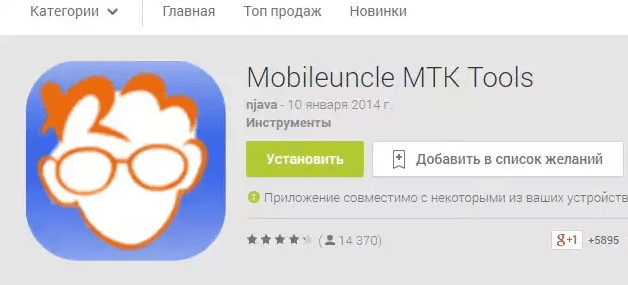
Затем необходимо присвоить программе права Суперпользователя, то есть, дать Root-доступ. Как именно его предоставить, смотрите в ранее написанной нами статье.
Теперь возвращаемся на уже знакомый на сайт 4pda.ru, точнее – на его форум и скачиваем файл CWM-recovery для своего гаджета (важно, чтобы он был именно для Вашего устройства, иначе рискуете превратить его в “кирпич”).
Записываем в память устройства zip-архив с прошивкой и Рекавери, скачанные ранее, а лучше – на SD-карту.
Вновь возвращаемся к установленной программе Mobileuncle MTK Tools, запускаем её и она в автоматическом режиме отыщет на смартфоне CWM-recovery, Вам нужно будет лишь подтвердить процесс обновления нажатием кнопки «OK».
FastBoot
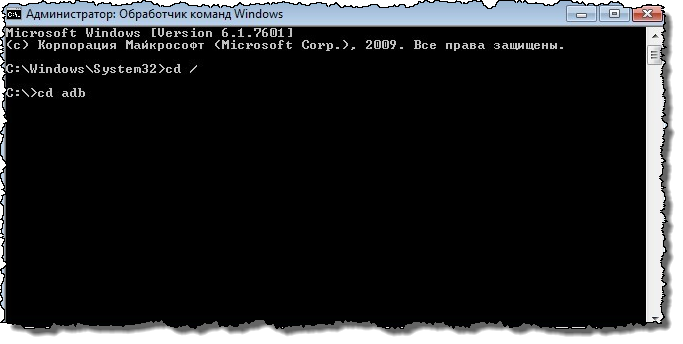
Еще одна программа для прошивки вашего Андроид гаджета с ПК. Честно говоря процесс прошивки с помощью данной программы выгляди слегка мудрено. Отмечу следующие интересные, на мой взгляд, особенности и возможности:
- Данную программу можно найти в интернете как в составе других программных пакетов, например: Android SDK или Adb Run или отдельно от них;
- Процесс прошивки осуществляется через командную строку на вашем компьютере, поэтому разобраться в этом вопросе новичку будет сложно.
Что нужно для прошивки телефона через ПК
Для того, чтобы сделать прошивку телефона через ПК понадобиться:
- Телефон;
- Компьютер или ноутбук;
- USB-кабель;
- Прошивка;
- Драйвера;
- Программа для прошивки («прошивальщик»);
- Вспомогательные утилиты.
Подготовительный процесс для прошивки устройства
Не забывайте о резервной копии. Без нее действительно никуда. Она будет уместна в случае неудачной прошивки для восстановления работоспособных свойств гаджета.
Начинать нужно с запуска приложения CMW-рекавери, которое было установлено заранее. Найдите в меню пункт «Сохранить текущий ROM».

Появится окно, где указано название Бэкапа. Если есть желание, можно дать ему имя от себя или же оставить дату создания в режиме по умолчанию.

В CMW-рекавери гаджет перегрузится, и в процессе создания отката вы принимать участие не будете. Программа все сделает самостоятельно. Чем больше данных, тем прошивка будет тяжелее, да и времени уйдет дольше на создание резервной копии, а потому если процесс затянется, то не нужно переживать. Все идет четко по плану.
Для восстановления бэкапа, нужно зайти в приложение CWM-рекавери, тапнуть по «Резервные копии» и выбрать созданную версию.

Также стоит сохранить все данные в виде резеврной копии, что могут быть потом удалены при прошивке устройства. Это фото, контакты и пр.
Закачайте на смартфон и ПК программу под названием Mobogenie. Установите и подключите гаджет к компьютеру за счет USB. Нужно обязательно дождаться, пока не будет определено программой ваше устройство. Нажимайте на Бэкапа и резервная копия данных будет загружена на ПК.
Чтобы восстановить данных из нее, нужно использовать кнопку «Restore» — «Восстановление». Только укажите путь к бэкапау, что был создан ранее. Подтвердите установку. Как видите, сложного в этом не будет ничего.
После прошивки
После окончания прошивки нужно сделать вайпы, то есть сброс всех данных. В стоковом и CWM рекавери это делается следующим образом:
- В главном меню рекавери выбираем Wipe Data.
- Подтверждаем действие, нажимаем Yes.
- Возвращаемся в главное меню, выбираем Wipe Cache.
- Подтверждаем, нажимаем Yes.
Вайпы в TWRP рекавери делаются чуть иначе:
- В главном меню выбираем Wipe.
- Сдвигаем ползунок свайпом вправо для подтверждения.
Возвращаемся в главное окно рекавери, и нажимаем Reboot. Это перезагрузка системы.
Теперь пару слов о некоторых моментах, которые могут случится после прошивки.
- Долгий запуск
Первый запуск всегда будет длинным, может длиться до 5-ти минут. Если запуск будет слишком долгий, и телефон так и не включился, попробуйте следующее: вытащите батарею на 10 секунд, а потом вставьте и включите снова.
- После прошивки все данные остались
После прошивки нужно обязательно делать сброс всех настроек. Поэтому если настройки не сбросились, и после включения всё осталось как прежде, сделайте вайпы и прошейте телефон ещё раз.
Что такое прошивка?
Прошивка android – установка программы на микрочип устройства. Такая манипуляция выполняется на заводе-производителе. Исходя из этого, несложно догадаться, что перепрошивка – обновление программы. Манипуляцию выполняют в следующих ситуациях:
- если версия операционной системы устарела и необходимо установить новый вариант;
- если в работе программы возникли какие-либо сбои;
- если необходимо сменить язык системы на русский;
- если необходимо взломать защиту программе при блокировке гаджета.
Видео
Из видео вы узнаете, как самостоятельно прошить любой телефон или планшет на Android.
Поставь лайк, это важно для наших авторов, подпишись на наш канал в Яндекс.Дзен и вступай в группу Вконтакте
Подготовка к самостоятельной перепрошивке
Перед тем как переустановить ПО на Андроид устройстве, необходимо произвести ряд подготовительных мероприятий:
- подобрать подходящий файл с прошивкой;
- скачать на ПК программу для обновления ПО (Odin, Kies или SP Flash Tool и найти качественный usb кабель (если переустановка будет проходить с помощью компьютера);
- загрузить на телефон кастомное рекавери (если планируется переустановить Андроид на неофициальную версию);
- зарядить батарею гаджета на 100%;
- сделать backup имеющейся версии ПО.
Функциональность установленного обеспечения во многом зависит от его версии и сборки. Чтобы новая прошивка спустя некоторое время не начала конфликтовать с «железом», нужно выяснить серийный номер мобильного устройства:
- Открываем настройки девайса.
- Переходим в раздел «Об устройстве». Он находится в самом конце списка.
- Находим и копируем требуемую информацию.
- Вводим серию сборки в поисковик и внимательно изучаем информацию о вашем аппарате, а также выясняем, какая версия прошивки для него подойдет.
- Скачиваем требуемый файл на компьютер.
Более детальный порядок обновления Андроид на телефоне рассмотрим на примере Samsung и Lenovo, хотя данная инструкция также подойдет и для многих других торговых марок.












